Androidスマホを車に繋いだのにauto画面に対応アプリが現れず、戸惑った経験はありませんか。
本ページでは、車載ディスプレイにすぐ映せる定番アプリ一覧を示すだけでなく、インストールから音声操作までを失敗しにくい順番で説明し、通信量やバッテリー消費を抑えるちょっとしたコツも共有します。さらに、ソースコードを触らずに車載画面をカスタマイズする裏技や、オフライン地図の賢い保存方法も取り上げます。
この先を読めば、初めてでも迷わずに音楽やナビを快適に使える環境が整いますので、安全運転の助けに役立ててください。
AndroidAuto対応アプリを準備するためのやさしい手順

AndroidAutoをはじめるときには、スマホと車の準備を順番に整えるだけでスムーズに使いはじめられます。ここでは最新OSと端末バージョンを前提に、安全ドライブのパートナーとなるアプリをすぐに動かすためのステップをまとめました。
- スマホのOSとAndroidAutoを最新に:設定→システムアップデートでAndroidバージョンとアプリをそろえておく。
- 車のインフォテインメント設定をチェック:USB接続かワイヤレス接続かを決めて、車とスマホの設定画面で同じ方式を選ぶ。
- 高品質なUSBケーブルを用意:音声案内や地図表示が途切れにくくなるので、純正または認証品がおすすめ。
- AndroidAutoを起動してアクセス許可を設定:初回は位置情報やマイクへのアクセスを求められるので、画面の案内に沿って許可を与える。
- お気に入りアプリをスマホにインストール:ナビや音楽、通話アプリをまとめておくと、ダッシュボード上で使いやすくなる。
この手順を踏めば、すぐにAndroidAuto対応アプリを車内でハンズフリーで楽しめます。
スマホだけでサクッとインストールする方法

スマホだけでサクッとインストールする方法なら、外出先や時間がないときにも手軽に対応できます。Playストアを開いてAndroid Auto対応アプリを検索し、ボタンをタップするだけで準備完了です。この手軽さならパソコン不要で、今すぐアプリを試せますし、インストール後は自動で最新バージョンに更新されるように設定できるのも安心ポイントです。
①スマホのPlayストアを開いてみよう
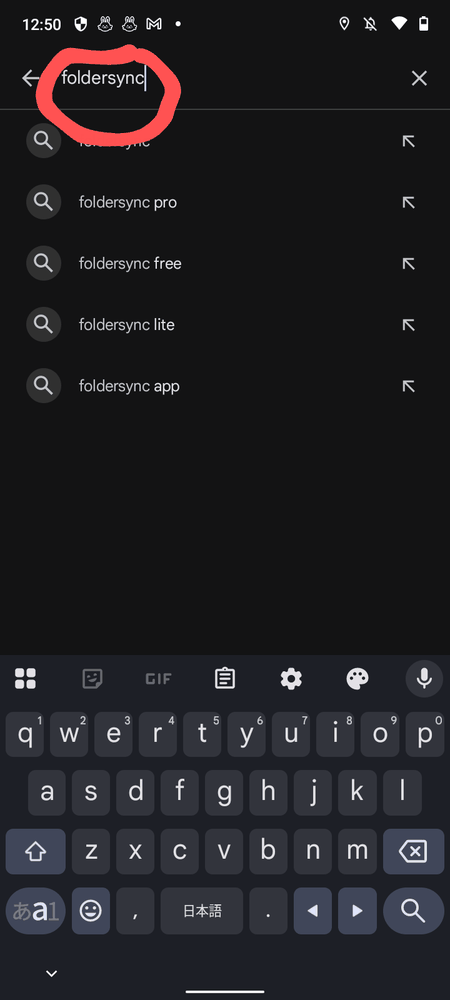
Androidのホーム画面かアプリ一覧でGoogle Playアイコンを探してタップします。アイコンは白地にカラフルな三角形が目印です。
②検索窓にアプリ名を入力して探そう
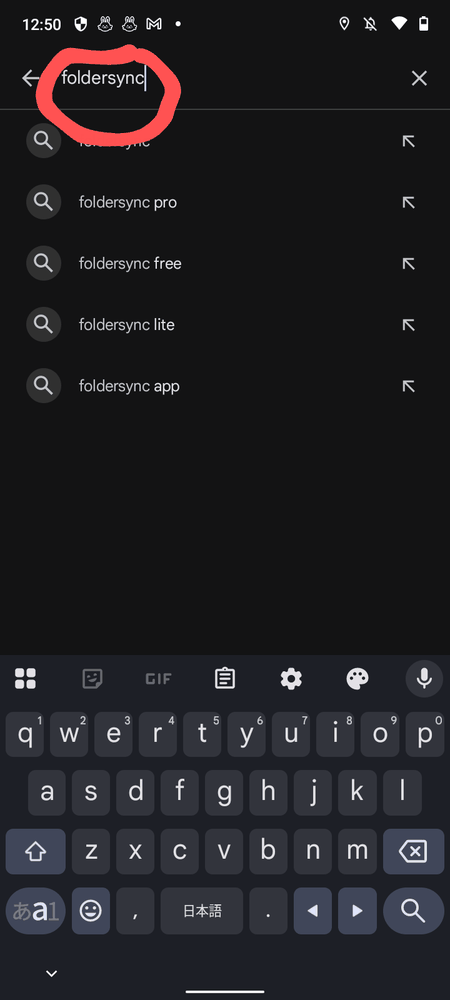
検索窓にアプリ名を入れると、目的のアプリをすばやく見つけられます。
Android AutoアプリまたはGoogle Playストアを開き、画面上部の検索窓をタップします。
探したいアプリの名前をAndroid Auto対応などで検索すると候補が絞りやすくなります。
表示されたリストから公式アイコンや提供元を確認しながら目的のアプリをタップします。
③インストールボタンをタップして待とう
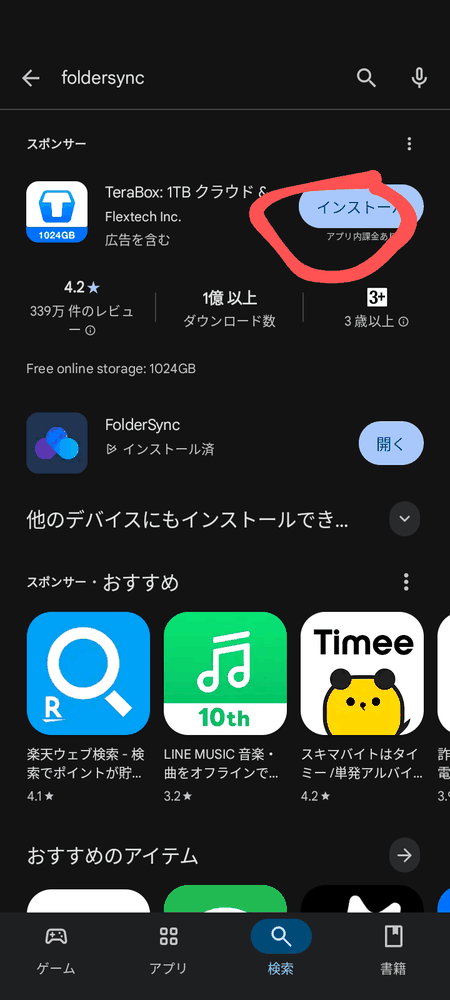
「インストール」ボタンをタップするとダウンロードが始まります。画面に表示される進捗アイコンが100%になり、「開く」ボタンに変わるまでしばらく待ちましょう。
通信が不安定だと途中で止まることがあります。なるべくWi-Fi環境でインストールするのがおすすめです。
④AndroidAutoに表示されることを確認しよう
スマホをUSBケーブルまたはワイヤレス接続で車とつなぎ、車載ディスプレイからAndroidAutoを起動します。
画面左下のアプリアイコンボタンをタップすると、対応アプリの一覧が並びます。左右にスワイプして探したいアプリを見つけてください。
もしアイコンがないときは、スマホのAndroidAuto設定を開き、〈接続済みデバイス〉→〈車両設定〉→〈利用するアプリを選択〉の順にタップしてアプリがオンになっているか確認しましょう。
パソコンを使ってじっくりインストールする方法
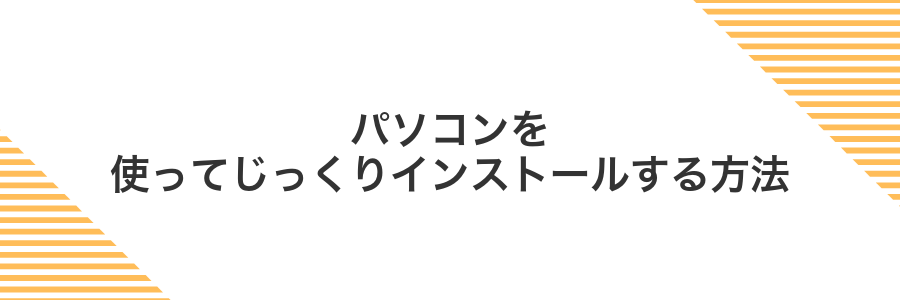
パソコンを使うと、大きな画面でゆったり操作できるので慌てずに手順を進められます。
- 画面の見やすさ:インストール手順を並べて表示できるので、スマホの小さな画面と違って内容をしっかり確認しながら進められます。
- ファイル管理が簡単:ダウンロードしたAPKをエクスプローラーからドラッグ&ドロップで端末に転送できるので、わかりやすいです。
- バックアップ活用:パソコン側で事前に端末のバックアップを取っておくと、万が一のときにも設定を元に戻しやすくなります。
- トラブル対策:インストール中にエラーが出たとき、すぐに開発者向けツールでログを確認できるため原因を突き止めやすいです。
①パソコンでGooglePlayを開こう
お使いのパソコンでブラウザを起動して、アドレスバーにhttps://play.google.comと入力してください。
キーボードのEnterキーを押すと、Google Playストアのページが表示されます。
画面右上の「ログイン」をクリックし、スマホで使っているGoogleアカウントを入力してサインインしましょう。
これでパソコン上からAndroidアプリを検索したりインストール状況を確認できるようになります。
②スマホを選んでアプリをリモートインストールしよう
パソコンからGooglePlayウェブ版を使って、AndroidAuto対応アプリをスマホに遠隔インストールします。
chromeなどのブラウザでplay.google.comにアクセスして、スマホと同じGoogleアカウントでログインします。
画面上部の検索欄にアプリ名を入力して、表示されたアプリ詳細画面で「インストール」をクリックします。
デバイス一覧からインストールしたいスマホを選び「インストール」をクリックすると遠隔でインストールが始まります。
スマホがオフラインだと遠隔インストールが保留になるのでWiFiかモバイル通信が有効か確認してください。
③Wi-Fi接続でアプリの自動ダウンロードを見守ろう
スマートフォンの設定からWi-Fiを選んでタップします。車内のWi-Fi(または自宅のホームネットワーク)を一覧から選んでパスワードを入力してください。
Google Playストアを開き、右上のプロフィールアイコンをタップします。「設定」→「ネットワーク設定」→「アプリを自動更新」の順に進み、「Wi-Fi接続時のみ」にチェックを入れてください。
モバイルデータ通信に切り替わると自動ダウンロードが止まるので、長距離ドライブ中は車載Wi-Fiの電波強度をときどき確認してください。
④車にUSBケーブルでつないで動作をチェックしよう
まずはデータ転送対応のUSBケーブルを用意して車のUSBポートにしっかり差し込みます。スマホ側でもケーブルを挿すとAndroid Autoアプリが自動で立ち上がるはずです。
初回は「次へ」や「許可」などのダイアログが表示されるのでスマホでタップしてください。
車両のディスプレイにAndroid Autoのホーム画面が表示されたら、ナビや音楽アプリが操作できるかを軽くタップして動作をチェックしましょう。
ケーブルがゆるいと接続が途切れる場合があるので、しっかり差し込むことが大切です。うまく起動しないときは別のUSBポートや純正ケーブルを試してみてください。
AndroidAuto対応アプリが使えるようになると広がるワクワク応用アイデア

車内で使えるアプリが増えると、ドライブがもっと便利で楽しくなるよ。ちょっとした工夫で、こんな応用アイデアも試せるから参考にしてみてね。
| 応用アイデア | 活用シーン |
|---|---|
| 走行ルート連動プレイリスト | 自宅を出発したらリラックス曲→高速道路でアップテンポに自動切替 |
| ハンズフリーでメッセージ操作 | 信号待ち中や雨の日でも画面を触らずにLINEの読み上げ&返信 |
| 帰宅前スマート家電起動 | 「ただいま」を声で伝えるだけでエアコンや照明をオン |
| 駐車場空き情報の自動表示 | 目的地周辺の駐車場空き状況をリアルタイムでチェック |
| 給油タイミング&価格比較 | 長距離ドライブ中に近くのガソリンスタンド価格を一覧で確認 |
| カレンダー予定アナウンス | 出発前や休憩中に今日の予定を音声でお知らせ |
好きな音楽を声だけで再生する

運転中に手を離してスマホを触るのはちょっと心配ですよね。Android AutoはGoogleアシスタントを使って、ハンズフリーで音楽再生を実現してくれます。声だけで好きなアーティストやプレイリストを呼び出せるので、集中してドライブを楽しめます。
- 安全に操作できる:ハンドルを握ったまま「OK Google、Spotifyで○○を再生して」と伝えるだけ。
- ピンポイント再生が簡単:曲名やアルバム、プレイリストを指定してすぐ呼び出せる。
- 幅広い音楽サービス対応:Spotify、YouTube Music、Amazon Musicなど好みのアプリを使える。
音声コマンドでSpotifyを呼び出してプレイリストを流そう
音声コマンドでハンズフリーにSpotifyを操作すれば、運転に集中しながら気分にあった音楽をすぐに楽しめます。
AndroidAutoがAndroid12以降かつ最新のSpotifyアプリがインストールされていれば、あらかじめ端末のGoogleアシスタント設定を見直すだけで準備完了です。
ステアリングの音声ボタンを長押しするか「OK Google」と話しかけて、Googleアシスタントを立ち上げます。
「Spotifyで〇〇プレイリストを再生して」と話しかけると、すぐに目的のプレイリストが流れ始めます。
ステアリングの音声ボタンを押す前に、Bluetooth接続が切れていないか確認しましょう。
再生中に曲をスキップしたいときはOKGoogleで指示しよう
音楽を聴いていて「次の曲にしたい」ときには、Android Autoの音声操作を使うと手放しで切り替えられます。
ステアリングのマイクボタンを押すか、ハンズフリーなら「OK Google」と話しかけて、Android Autoの音声入力を起動してください。
音声入力が始まったら「次の曲をかけて」「スキップして」など、自分が呼びかけやすい言葉で伝えればワンタッチで曲が切り替わります。
友だちに安全にメッセージを送る

走行中にスマホに触らずに「友だちにメッセージを送りたい」と思ったことはありませんか。Android Autoならハンドルを握ったまま、声だけでやり取りができます。LINEやWhatsAppなどの対応アプリを登録しておけば、画面タップなしでメッセージの作成から送信までスムーズに操作できるんです。
メッセージを読み上げてほしいときは「メッセージを読んで」と話しかけるだけ。返信するときは「○○に『了解しました』と送って」と言えば、指定した相手にきちんと届きます。先輩プログラマーの経験では、一度よく使う相手をお気に入り登録しておくと、呼び出しがさらに速くなって便利でした。
ハンドルから手を離さずにLINEを開いてメッセージを読み上げてもらおう
ハンドルにあるマイクアイコンのボタンを優しく押して、Googleアシスタントを呼び出します。
「LINEで最新のメッセージを読んで」と話しかけるだけで、届いているチャットを音声で読み上げてもらえます。
音声入力で返信内容を話して送信を完了しよう
Android Autoの画面に表示された返信したいメッセージをタップします。
画面下にある吹き出しアイコンをタップして返信モードに切り替えます。
ステアリングの音声ボタンを長押しするか画面のマイクアイコンをタップします。
まずは「メッセージを返信」と言ってから、送りたい言葉をはっきり話します。
内容が画面に表示されたら「送信」と言って完了です。
車内が騒がしいと音声が誤認識されることがあります。
お気に入りのポッドキャストで学びながら走る

AndroidAuto対応ポッドキャストアプリを使えば運転中でも好きな学習コンテンツを手を離さず楽しめます。英会話レッスンやビジネス知識から趣味のトークまで自分の興味に合わせた番組を選んで再生するだけでOKです。音声操作で「再生」「スキップ」も声だけで行えるので視線を逸らさず安心です。さらに再生速度を調整すると短時間で効率よく学べるので通勤やドライブを楽しく有効活用できます。
PocketCastsを起動して番組を選び再生しよう
ホーム画面かアプリ一覧でPocketCastsのアイコンをタップしてください。
画面下のライブラリから登録済みの番組を探すか、虫めがねアイコンで番組名を検索してみてください。
番組のエピソード一覧から聞きたい回をタップし、中央の再生ボタンを押せばスタートします。
通信量が気になる場合はWi-Fi接続時にダウンロードしておくと安心です。
倍速再生で効率よく情報を聞き取ろう
音声コンテンツをさくっと聞きたいときには、倍速再生が便利です。とくに通勤中や短時間のドライブで知りたい情報だけを効率よくキャッチできます。
Android Autoの画面で現在再生しているオーディオアプリをタップして開きます。
画面の右下やプレイヤーコントロールにある「1×」などの速度アイコンをタップします。
1.25倍や1.5倍など好みの速度を選択すると、その速さで再生が始まります。
速すぎると聞き逃しが発生しやすいため、理解度に合わせて速度を調整しましょう。
よくある質問

- アプリをインストールしたのにAndroid Autoに表示されません。どうすればいいですか?
Android Autoはスマホの通知設定が隠れた鍵になります。設定→アプリ→Android Auto→通知をすべてONにすると車内画面にアイコンが並びやすくなります。さらにUSBケーブルは純正や高品質なものを使って接続し、スマホを再起動してみると認識がスムーズになります。
- USB接続とワイヤレス接続、どちらが安定しますか?
安定度を優先するならまずUSB接続がおすすめです。ワイヤレスはスマホと車のWi-Fi/Bluetoothの相性が関係するため、5GHz帯に対応したカーオーディオと最新Android Autoアプリの設定→ワイヤレス接続をONにする必要があります。試験的機能なのでトラブルが続くときはUSBに切り替えてみてください。
- 音声コマンドがうまく反応しません。何を確認すればいいですか?
Googleアシスタントが動くにはマイク権限が大事です。設定→アプリ→Android Auto→権限→マイクを許可してください。さらにバックグラウンド録音もONにすると「OK Google」の認識率が上がります。ついでに静かな場所で一度テストすると状況がつかみやすくなります。
- 通話やメッセージ機能が使えません。どんな設定が必要ですか?
連絡先や通話履歴へのアクセス許可がないと動かないことがあります。設定→アプリ→Android Auto→権限→連絡先・通話履歴・SMSをそれぞれ許可してください。許可ポップアップを見落としやすいので一度まとめて確認するとスムーズです。
AndroidAuto対応アプリは無料で使える?
AndroidAutoアプリは多くが無料で使えます。ただし一部のアプリでは広告なしやオフライン再生などプレミアム機能が有料になることがあります。
- 完全無料:GoogleマップやYahoo!カーナビなど主要なナビアプリはすべての機能を無料で利用できます。
- フリーミアム:SpotifyやYouTubeMusicは無料プランで広告付き再生が可能ですが広告なしやオフライン再生は有料プランへの登録が必要です。
- 有料中心:Audibleのオーディオブックは無料体験後にサブスク登録か個別購入で楽しめます。
どのアプリもインストール前にストアの説明やレビューを確認すると安心です。無料でまず使い心地を試してから必要に応じて有料版を検討するとよいでしょう。
車載ディスプレイと接続できないときはどうする?
「車載ディスプレイにAndroid Autoを表示したいのに何も映らない……」と不安になりますよね。ケーブルの相性や車側の設定がちょっとずれているだけでつながらないことが意外とあります。
ここではUSBケーブルの確認からスマホの接続設定、車両側メニューの確認までを優しくお伝えします。ひとつずつ試せば、ドライブ中に迷子にならずにサクッと画面を表示できるようになりますよ。
通信量が心配だけど大丈夫?
車内でAndroid Autoを使うとき、通信量がどれくらいか不安になりますよね。でもちょっと工夫すればしっかり節約できるので、安心してください。
- Googleマップであらかじめオフラインエリアを保存してナビを使う
- SpotifyやYouTube Musicでお出かけ前にお気に入り曲をダウンロード
- ストリーミングは標準品質や低音質設定で再生
- 走行中はモバイル通信を抑えて、Wi-Fi接続できる場所でアップデート
こんなふうに準備しておくと、長時間のドライブでもデータ残量を気にせず楽しめます。
まとめ

ここまで読んでいただいて、Android Auto対応アプリのインストールから車載ディスプレイへの連携まで、さほど迷わずに進められたはずです。
音声コマンドやショートカット登録を活用すれば、運転中も手元を見ずにすぐにナビや音楽を呼び出せます。
これで安全第一のカーライフがさらに充実しますので、KenSと一緒に実際のドライブで試してみてください。
最初の設定さえ終われば、いつもの道も新しい発見があるワクワクに変わるはずです。これからのドライブがもっと楽しくなりますように。
